 妻
妻povo2.0とLINEMOの併用ってどんなプラン?ほんとにお得?
 妻
妻povo2.0とLINEMOのデュアルSIM設定ってどうやるの?
こんなこと思っている方に向けて記事を書いています。
povo2.0とLINEMOの併用プランは月額990円、月3ギガ程度利用する方にとって最適なプラン!
しかも現在LINEMOでは、3カ月6GB実質月額料金無料キャンペーン+5分以内の通話無料キャンペーンが同時開催中!
高速通信が可能でキャンペーンが魅力的なLINEMOと、サブ回線として非常に優秀なpovo2.0を組み合わせることでより使いやすく、リスクの低いスマホライフを送れることを約束します。
特に以下のような方にpovo+LINEMOはおすすめ↓
- データ通信量3GBだけでは少し不安
- 3GBを超える月もある
- 5分以内の通話が多い
- ストレスない通信がしたい
このような方是非試してみてください。
また、以下の記事ではデュアルSIMの最強組み合わせを詳しく紹介しているので参考ください。
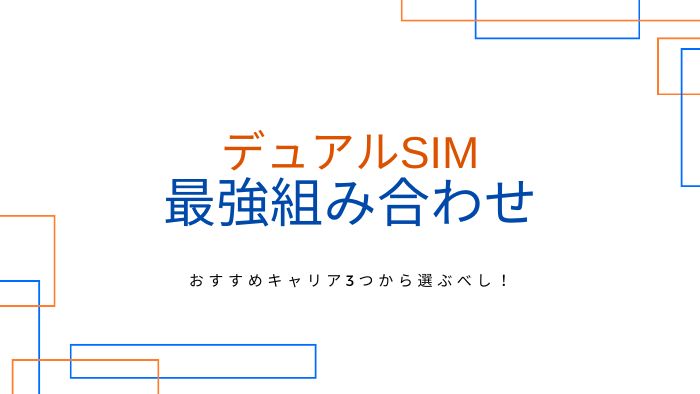
それでは解説していきます。
\現在LINEMOでは以下のお得なキャンペーン中!/
半年間実質無料キャンペーン
5分以内の通話定額オプションが7カ月間無料
\基本料0円~自分でカスタマイズできるスマホプラン /
povo2.0+LINEMO併用プランとは?
povo2.0+LINEMO併用プランとは、LINEMOを主回線とし、povo2.0をサブ回線として利用することで月額990円で利用できます。
具体的な使い方は以下↓
| LINEMO | povo2.0 | |
| おすすめ プラン | ミニプラン 3GB:990円 (3カ月間実質無料) LINEMO | 基本料無料 トッピング 24時間使い放題:330円 1GB(7日間):390円 3GB(30日間):990円 20GB(30日間):2,700円 |
| SIMタイプ | eSIM ※SIMカードでも可能 | SIMカード ※eSIMでも可能 |
| 主回線・ 副回線設定 | データ通信の主回線 音声通話の主回線 1年間5分以内通話無料! | データ通信の副回線 |
| 使い方 | 3GBを超えたら povoに回線を 切り替える | LINEMO回線の3GB超過後 にトッピング を利用してデータ通信の 副回線として利用 |
| 申し込み | povo2.0 |
LINEMOのミニプランだけでも十分優秀ですが、povo2.0を組み合わせることで安定感が増します!もしギガを使い過ぎても、通信障害が起こっても大丈夫。
LINEMOミニプランの評判は以下の記事で詳しく解説しているので、参考にしてください。
povoとLINEMOを併用することで、以下のような状況でデュアルSIMは活躍します。
- 旅行
- 通信障害
- 3GBを超過したとき、しそうな時
このような時にデュアルSIM運用は最適。
例えば、旅行の際は調べものも多く、気にせずギガを消費したいですよね?
デュアルSIMならpovo2.0の24時間ギガ使い放題をトッピングすれば気にせずギガを消費できます。
旅行以外にもpovo2.0とLINEMOのデュアルSIM運用には様々なメリットがあるので紹介していきます。
povo2.0+LINEMO併用プランのメリット
povo2.0とLINEMO併用プランのメリットには以下があります。
それでは詳しくpovo2.0+LINEMO併用のメリットを解説していきます。
povo2.0は基本料が0円
povo2.0は基本料が0円。楽天モバイルの0円運用は終了し、現状0円で維持できるキャリアはpovo2.0のみ。
povo2.0では以下のようなトッピングをすると、料金が発生します。
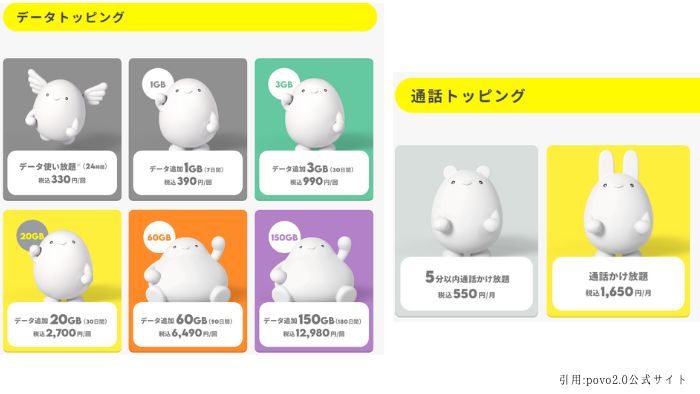
契約していても上記のようなトッピングを使わなければ料金がかからないのでデュアルSIMのサブ回線としてかなり使いやすいです。
基本料が0円なので「とりあえず契約しておくか」と軽い気持ちで契約できます。
そのためデュアルSIMの副回線として非常に人気。
以下の記事でpovoと相性がいいデュアルSIMの組み合わせを紹介しているので、参考にしてください。
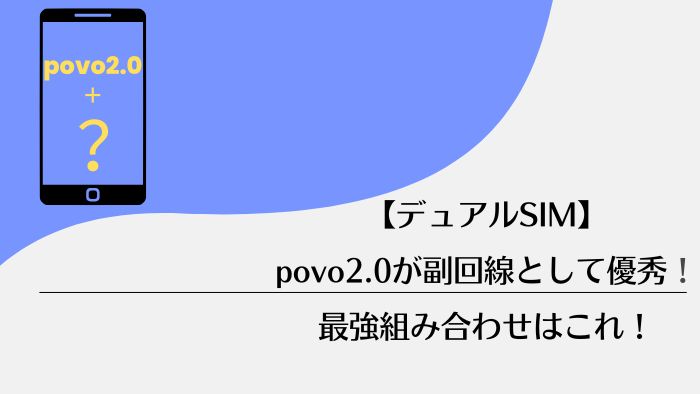
\基本料0円~自分でカスタマイズできるスマホプラン /
通信障害の際のリスク分散になる
通信障害はどのキャリアでも起こる可能性があり、通信障害が起こると通話や通信ができなくなってしまいます。
何でもスマホがあれば解決出来る時代。スマホは生活の必需品ともいえる現代に通信障害が起こり、半日もしくは1日スマホが使えないのは非常に困りますよね。
デュアルSIM運用であれば、通信障害が起こってもスマホを使い続けられます。
例えば、au回線が通信障害で使用できなくなった場合、povo2.0+LINEMOのデュアルSIM運用であれば、LINEMOのソフトバンク回線に切り替えることで問題なく通信できます。
 くまお
くまお実際に2022年7月にau回線の通信障害の際にデュアルSIMだったので問題なく使えました!
その後、9月にあった楽天モバイルの通信障害も回避!
以外に通信障害は頻繁におこっているので、対策していて損はありません!
LINEMOのキャンペーンがお得
LINEMOでは現在以下2つのキャンペーンがアツい!
それでは解説していきます。
半年間6GB実質無料キャンペーン
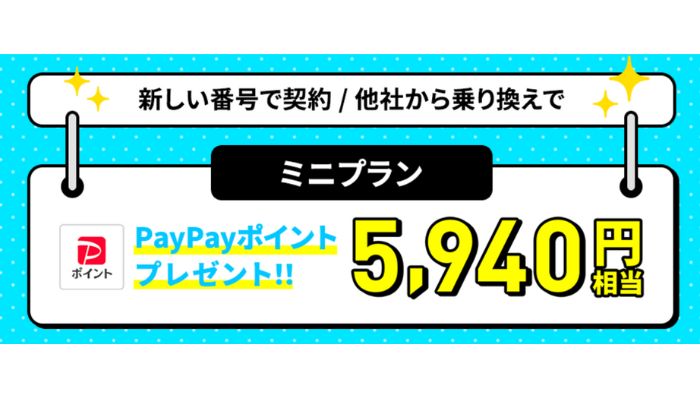
今LINEMOに申し込むと5,940円相当のPayPayポイントがもらえます!
キャンペーン適応条件は以下↓
- キャンペーン期間中に他社からMNPもしくは新規電話番号にて乗り換え
- キャンペーン期間中にLINEMOを開通
上記2つが条件。
条件を満たすと、開通日の属する月の7カ月後の上旬に5,940ポイント付与されます。
また、このキャンペーンは最大半年間3GB増量無料キャンペーンや7カ月間5分以内の通話無料キャンペーンと併用可能!
ソフトバンク・ワイモバイル・LINEモバイルからのMNPは対象外になるので注意してください。
\半年間実質無料キャンペーン中!/
2023年5月24日~MNPワンストップ方式での申し込みが開始されました。
MNP予約番号いらずで開通までできるので手続きが簡単に!具体的な申し込みから開通までの手順は以下の記事で解説しているので、参考にしてください。
7カ月間5分以内の通話無料キャンペーン

また、通話時間・回数ともに無制限で、国内通話がかけ放題になる通話オプション「通話定額」(税込1,650円/月)は、LINEMO契約から7か月目まで月額1,100円(税込)で利用できます。
LINEMOを申し込む際に通話準定額を申し込めば、そのままキャンペーンが適応されます。
もし、オプションを申し込んでいなくとも、利用中も申し込みが可能なので安心してください。その場合、料金が無料になるのは申し込みの翌月からになります。
ナビダイヤル(0570から始まる電話番号)など、通話料とは別に料金がかかる電話番号があるので注意しましょう。
7カ月間5分以内の通話料が無料になるキャンペーンもかなりお得。しかも「最大3か月間6GB実質無料キャンぺーン」との併用もできるので、実質半年間は0円で利用可能。
 くまお
くまおこれだけキャンペーンがお得だと、お試し感覚で契約できるね!
5分以内の通話7カ月間無料!
LINEMOはLINEギガフリー
LINEMOは、ミニプラン(3GB)、スマホプラン(20GB)どちらであってもLINE使用時にギガを消費しません。
LINEトークはもちろん音声通話、ビデオ通話もギガを消費しない!
もし、3GBを使い切ってもLINEアプリの通信速度は落ちません。
今の時代みんなLINEでメッセージや通話のやり取りをするのでうれしい特典。特に通信制限の際でもLINEアプリを使えるのは安心です。
ただし、LINEのすべての機能がギガフリーというわけではありません。以下の機能は対象外なので気を付けましょう。
- トークでの位置情報の共有
- トークでのShoppin’トークの利用
- トークでのジフマガの利用
- トークのみんなで見る機能によるYouTube閲覧
- Liveの利用
- ニュース記事詳細の閲覧
- OpenChatの利用
- スタンプショップの利用
- 着せかえショップの利用
- LINEファミリーサービスの利用(LINEマンガやLINEゲーム、LINE MUSIC、ポイントクラブなど)
- LINE Liteの利用
- 海外のアプリストアでダウンロードしたLINEの利用
- 他社サイトへの接続
(URLなどをクリック) - 他社アプリへの遷移
上記の機能はギガを消費するので注意しましょう。詳しく知りたい方は以下のLINEMO公式ぺージで確認してください。
povo2.0+LINEMOデュアルSIMの注意点
povo2.0+LINEMOのデュアルSIM運用の注意点は以下です↓
注意点はありますが、しっかり理解して使用すれば何の問題もないので安心してください。
それでは解説していきます。
povo2.0は180日以内にトッピングが必要
povo2.0は永遠に0円で使えるわけではなく、180日以内にトッピングをしないと契約解除もしくは利用停止処分になってしまいます。
povo公式サイトから引用
- 最後の有料トッピングの有効期限の翌日(有料トッピングのご購入がない場合、povo2.0のSIMを有効化した日)から180日の間、有料トッピングのご購入がない場合※、順次利用停止させていただきます。
- 利用停止後30日の間に有料トッピングのご購入がない場合、順次契約解除させていただきます。
といっても、急に利用停止や契約解除になるわけではなく、事前にメールで警告が来るのでそれから対処しても間に合いますので安心してください。
また180日以内にトッピングしなくても、660円を超える通話やSMSでの課金をしていれば問題ありません。
とにかく、180日間以上0円で利用し続けることはできないことは覚えていきましょう。
povoの最低維持費については以下の記事で詳しく解説しているので、参考にしてください。

デュアルSIM対応端末が必要
デュアルSIMはeSIMに対応した端末でないと利用することができませんので注意しましょう。
デュアルSIMに対応しているiPhoneの機種は以下↓
- Phone 13
- iPhone 13 Pro
- iPhone 13 Pro Max
- iPhone 12
- iPhone 12 Pro
- iPhone 12 Pro Max
- iPhone 11
- iPhone 11 Pro
- iPhone 11 Pro Max
- iPhone XS Max
- iPhone XR
また以下の機種では2枚ともeSIMで利用することが可能な機種なので紹介しておきます。
- iPhone 13 Pro Max
- iPhone 13 Pro
- iPhone 13
- iPhone 13 mini
上記であれば物理SIMを利用しなくてもいいので契約も楽。
ただしeSIMに対応していない携帯会社もあるのでそこは注意しましょう。
android端末は以下↓(タップすれば開きます。)
eSIM対応のandroid端末
- AQUOS wish
- AQUOS zero6
- AQUOS sense6
- AQUOS sense4 lite
- Xperia 10 III Lite
- OPPO A55s 5G
- OPPO Find X3 Pro
- OPPO Reno5 A
- OPPO A73
- Galaxy Z Flip/Flip3 5G
- Galaxy Z Fold/Fold2/Fold3 5G
- Galaxy S21/S21+/S21 Ultra 5G
- Galaxy S20/S20+/S20 Ultra
- Galaxy Note20/Note20 Ultra
- Google Pixel 7 / 7 Pro
- Google Pixel 6a
- Google Pixel 6/6 Pro
- Google Pixel 5a(5G)
- Google Pixel 5
- Google Pixel 4a(5G)
- Google Pixel 4a
- Google Pixel 4/4 XL
- HUAWEI P40
- HUAWEI P40 Pro
- HUAWEI Mate 40 Pro
- Rakuten Hand 5G
- Rakuten BIG s
- Rakuten Hand
- Rakuten BIG
- Redmi Note 10T
- Android One S9
- arrows We
- Android One S9
- かんたんスマホ2/2+
バッテリー消費が早くなる
デュアルSIM運用は2つの異なるキャリアの回線を利用するのでバッテリーの消費は早い!
と、言われています。
しかし、実際に僕がシングルSIMとデュアルSIMのバッテリーの消費量を検証した結果、どちらもバッテリーの消費量は変わりませんでした。
また、デュアルSIMの片方のSIMをモバイル通信オフにした時のバッテリーの消費量も検証したところ、こちらも消費量に差はありませんでした。
ですので、デュアルSIMにするとバッテリー消費が早くなると言われているのは間違い。
 くまお
くまお僕もこの検証結果には少し驚きました!
建物の中に入るなどすれば検証結果も変わる可能性もあるので、絶対ではないですが非常に有益な検証でした。
以下の記事でデュアルSIMのバッテリー消費は本当に早いのか?詳しく検証しているので参考ください。

LINEMOのeSIMプロファイルは絶対に削除してはいけない
LINEMOを開通の際、eSIMのプロファイルを削除しないように気を付けましょう。
僕は以前、一度開通がうまくいかなかった時に「とりあえず構成プロファイル削除して再インストールしよう」と思い、構成プロファイルを削除してしまい、通信も通話もできない状態になってしまいました。
なぜ、通話も通信もできない状態になってしまったかというと、
LINEMOのeSIMプロファイルは再インストールできないから。公式サイトでも以下のように記載されていました。
一度eSIMプロファイルを削除してしまうと、アプリケーションでeSIMの設定が継続できません。その場合は、申し訳ございませんが、My MenuページからeSIMプロファイルの再発行をし、My Menuページの手順に従って設定をお願いします。
一度ダウンロードしたeSIMプロファイルを削除してしまいました。どうしたらいいですか?[LINEMO かんたんeSIM開通アプリ]|よくあるご質問(FAQ)|【公式】LINEMO – ラインモ
ここで、「My Menuページから再発行できるじゃん」と思うかもしれません。
しかし、My Menuページのログインには電話番号認証が必要。
回線を切り替えた時点で旧キャリアは圏外になります。その時点でMNPをしたLINEMOに電話番号や通信回線が切り替わります。
ですので、構成プロファイルを削除した僕のスマホはWi-Fi環境で通信はできても通話はできない状態になりました。
そう、お気付きかもしれませんが、通話ができないスマホでは電話番号認証はできません。
ですので、どうすることもできない状況になりました。。
結果、どうして解決したかというと、
LINEMOのチャットサポートに別の端末で電話→eSIMプロファイルの再発行するよりSIMカードを送らなければいけないと言われる→SIMカードが到着し、もう一度チャットサポートに電話し、開通してもらう。→スマホが通話、通信ともに使えるようになる!
SIMカードの到着は3日後。それまで通話も通信もできないスマホで過ごすことになりました。
皆さんもこうならないよう、eSIMのプロファイルは何があっても削除しないようにしましょう。
povo2.0+LINEMO併用の申し込み方法
povo2.0+LINEMOデュアルSIMの申し込み方法は以下↓
上記の手順に沿って設定していけば問題なくデュアルSIM設定が完了します。
画像で詳しく解説していきます。
LINEMOに申し込む
以下のリンクからLINEMOに申し込めます↓
LINEMOの申し込みに必要なものは以下↓
- 本人確認書類(運転免許証、マイナンバーカード、在留カードのいずれか1つ)
- 契約者名義のクレジットカード情報(クレジットカード払いの場合)
- 支払い口座情報(口座振替の場合)
- SIMロック解除済み端末
- MNP予約番号(電話番号を受け継ぐ場合)
上記の物を用意して申し込んでいきましょう。
2023年5月24日からMNP予約番号なしで電話番号の引継ぎが可能になった「MNPワンストップ方式」での申し込みにLINEMOが対応しました。
以下の記事でやり方を詳しく解説しているので、参考にしてください。

ANP設定をして開通させる
審査が完了すれば以下のメールが届くので、記載のURLから手続きを始めていきます。
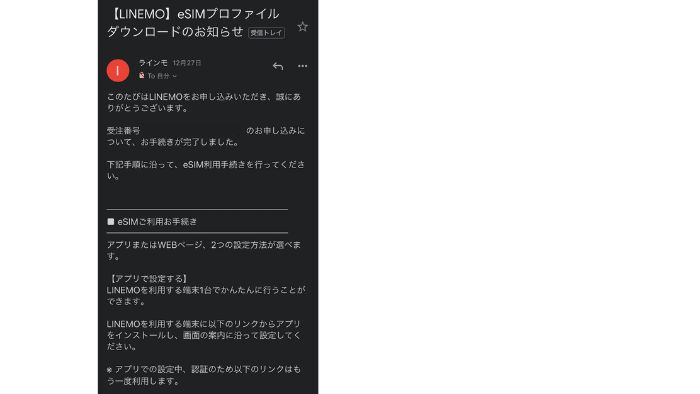
まずはLINEMOのeSIM開通手続き用のアプリをインストールします。
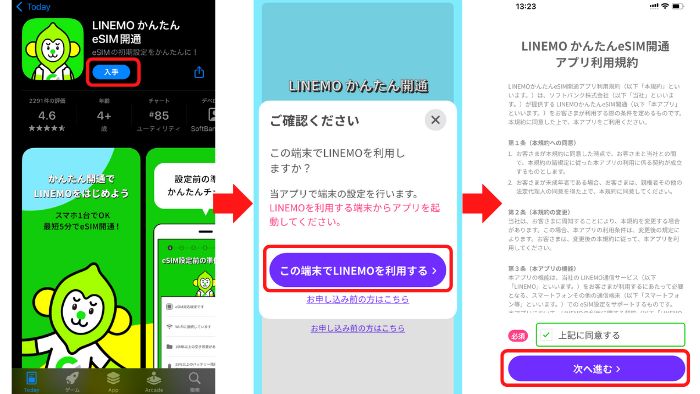
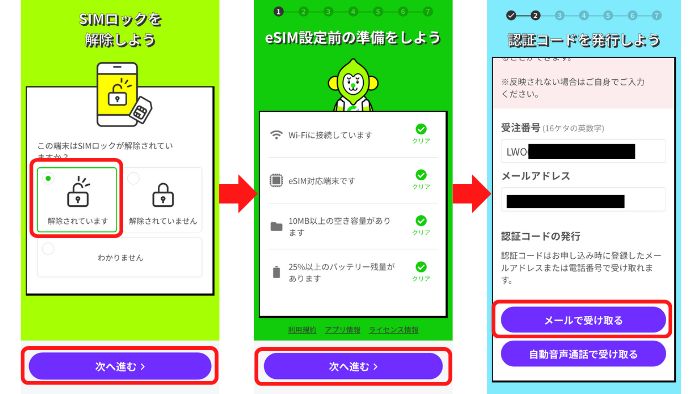
- SIMロック解除済み
- Wi-Fiに接続している
- eSIM対応端末
- 10MB以上の空き容量
- 25%以上のバッテリー残量
受注番号はメールに記載してあるLWOから始まる16桁の英数字です。認証コードはメールか自動音声通話で受け取り、認証を完了させましょう。
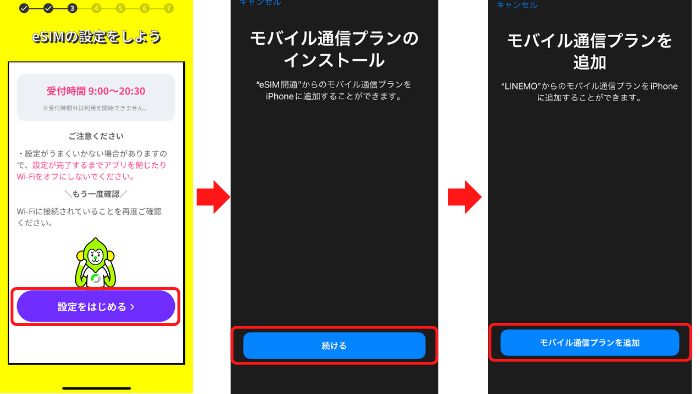
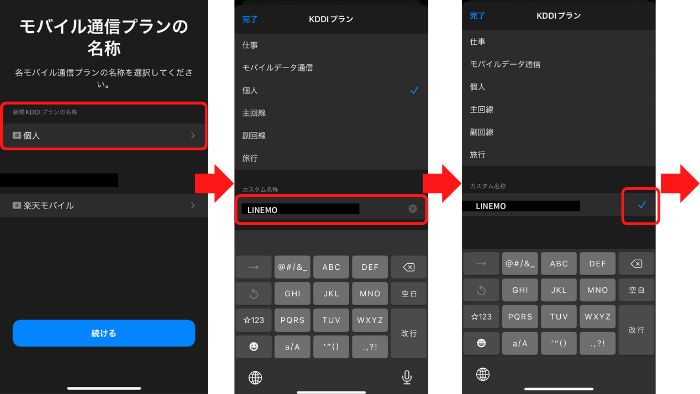
新規ソフトバンクプランの名称をわかりやすいようにLINEMOに変更します。ここからはすべてLINEMOを選択しておけば問題ありません。
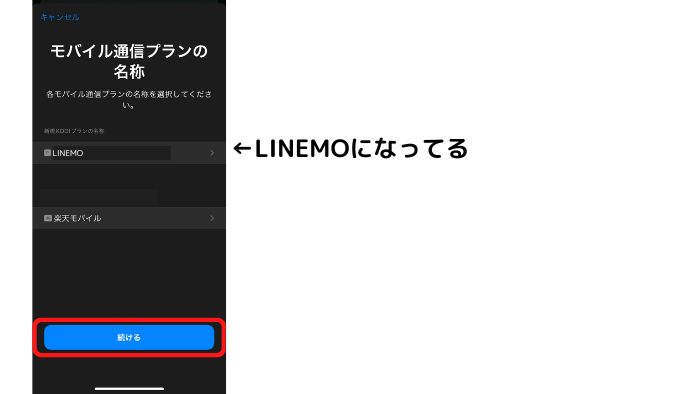
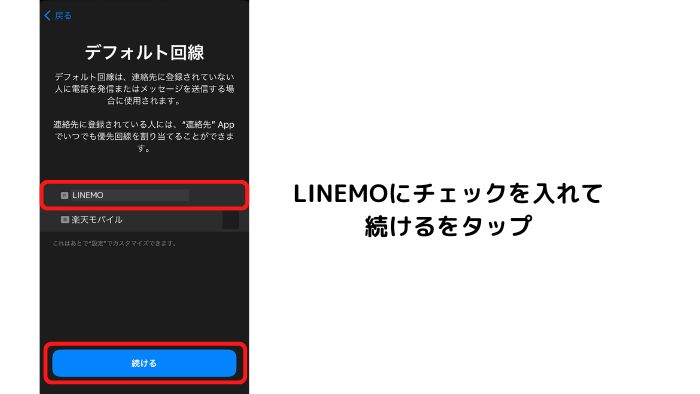
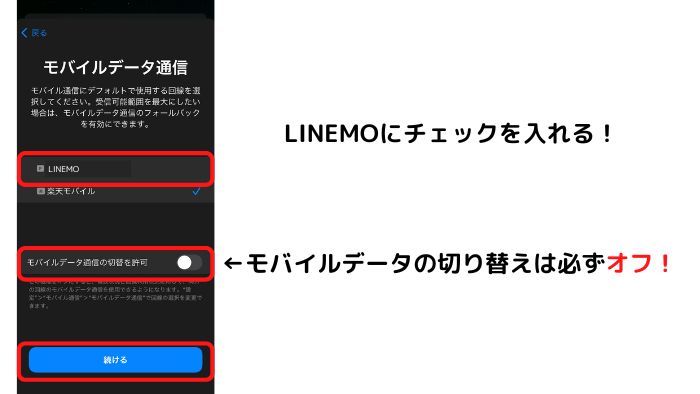
もし間違えて設定しても変更可能なので安心してください。
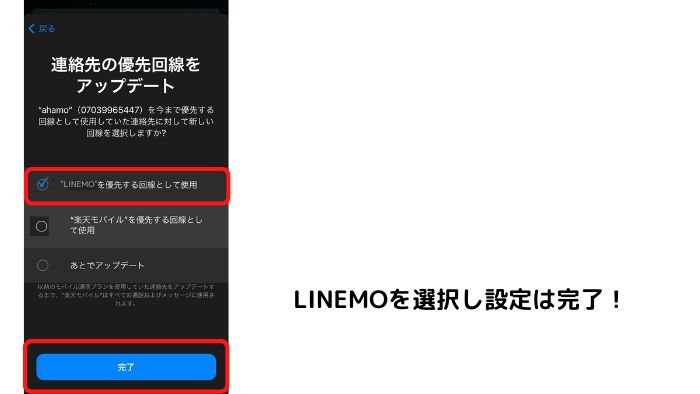
これで完了。再起動しLINEMO回線がつながっているか確認しましょう。もし不具合が出るようなら旧回線のプロファイルを削除すると解決できます。
povo2.0を申し込む
それではpovo2.0を申し込みます。
povo2.0の申し込み方法は以下↓
- povoのアプリをダウンロードして申し込み
- アカウント登録もしくはログイン
- SIM/契約タイプを選択し申し込み内容の確認
- 支払い方法の設定(クレジットカードを登録)
- 本人確認
- 契約者情報入力
- 配送先の登録
- 本人確認完了後開通手続きへ
上記の手順で申し込んでいきます。
\基本料0円~自分でカスタマイズできるスマホプラン /
povo2.0スターターガイドに従ってANP設定を完了する

SIMカードと一緒に届く上の画像のスターターガイドのQRコードを読み取り、手順に沿って進めていきます。
ここからの手順は画像を取るのを忘れたのでpovo2.0公式サイトより引用した以下の画像で解説します。
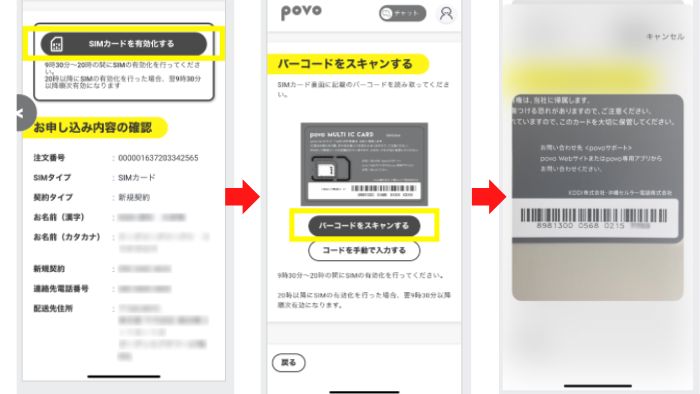
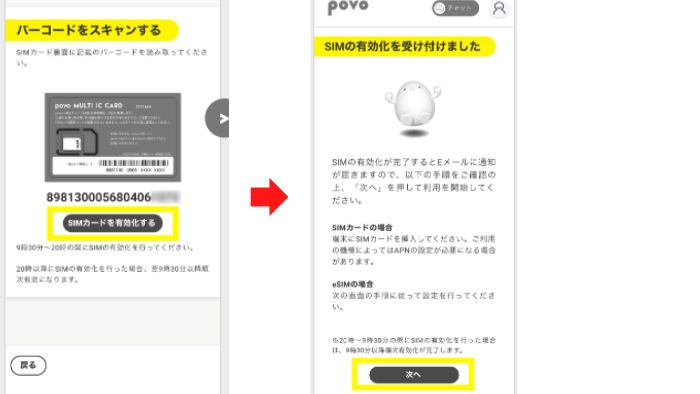
SIMの有効化が完了したらWi-Fiをつなぎ、電源を切り、SIMカードを挿入します。
電源を付けたらデュアルSIM設定をしていきます。
デュアルSIM設定をする
電源を付けるとデュアルSIM設定に移ります。
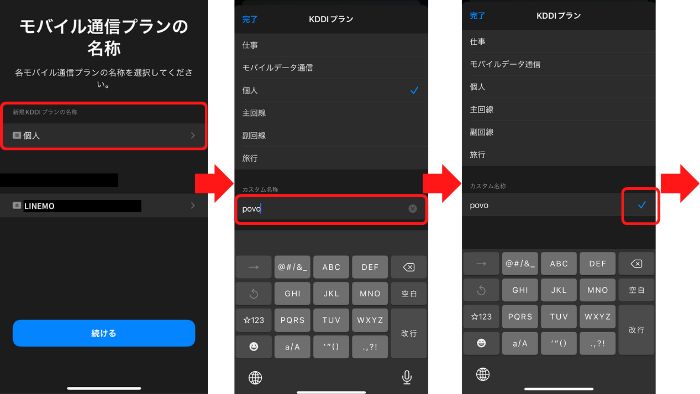
ここで新規KDDIプランの名称をわかりやすいようにpovoにしておきます。
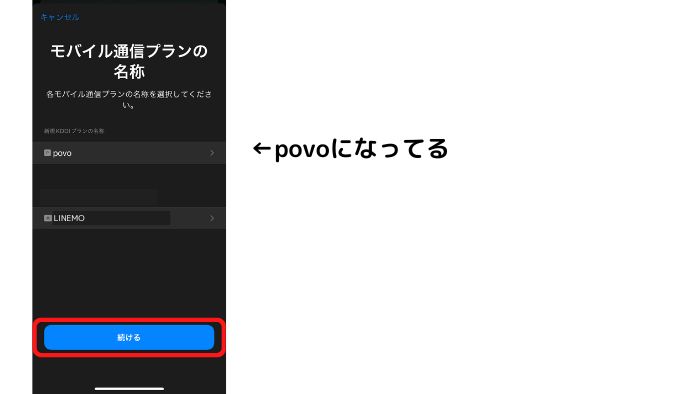
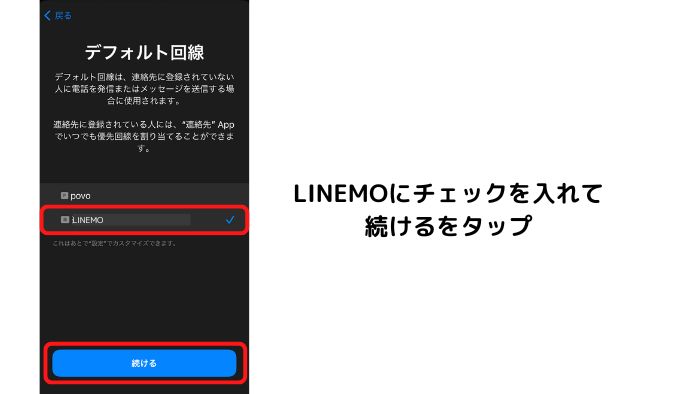
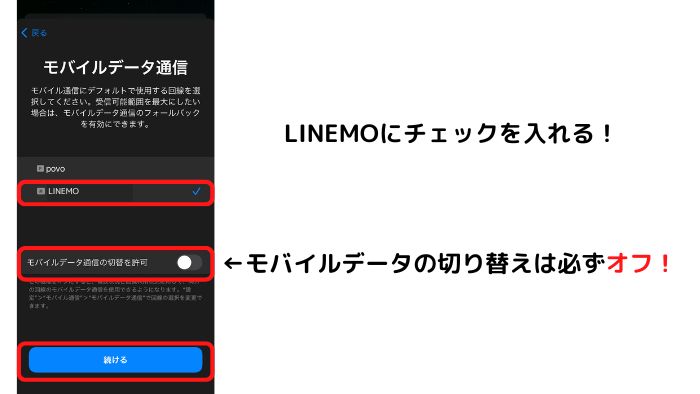
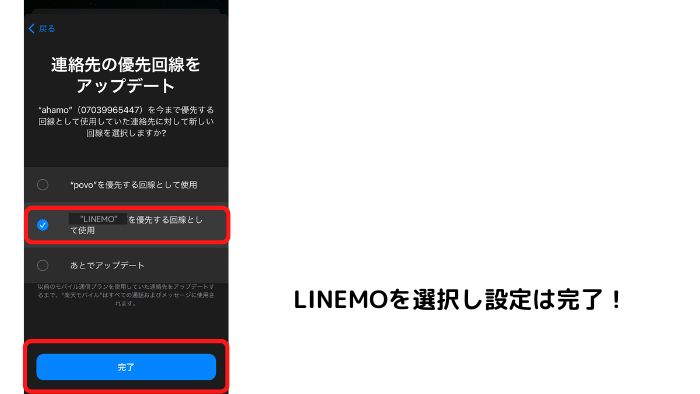
\基本料0円~自分でカスタマイズできるスマホプラン /
LINEMOとのおすすめデュアルSIMの組み合わせ
そんなLINEMOと相性がいいデュアルSIMの組み合わせは以下↓
- 【LINEMO+mineo】月額+990円でギガ使い放題のコスパ最強プラン!
- 【LINEMO+楽天モバイル】月額+1,078円で通話無料+月3GB!
- 【LINEMO+IIJmio】月2GBが月額+440円!データ専用プランで激安デュアルSIM
- 【LINEMO+povo】月額0円で運用可能!ギガ活で最安運用
| 組み合わせ | 特徴 | こんな人に おすすめ |
| LINEMO× mineo | LINEMO+990円 /ギガ使い放題 ギガ使い放題が最安! mineo | ギガ使い放題がいい人 |
| LINEMO× 楽天モバイル | LINEMO+1,078円~ /3GB~/通話料無料 どれだけ使っても+3,278円 楽天モバイル はこちら! | 長電話が多い 月のデータ通信量が変動する |
| LINEMO× IIJmio | LINEMO+440円~/2GB データ専用eSIMプランが激安! IIJmio | あまりデータ通信を使わない人 |
| LINEMO× povo | LINEMO+0円~ povoは基本料無料! povoはこちら! | auPAYを使う方 月2GB程度の方 |
LINEMOとデュアルSIMをすることで得られるメリットは以下↓
- 3カ月無料で利用できる
- 7カ月間5分以内の通話無料
- 高品質な通信
- LINEギガフリー
LINEMOはソフトバンクの高品質な回線とお得なキャンペーンが魅力!
現在LINEMOでは、3カ月間6GB実質無料キャンペーンと5分以内の通話が7カ月無料キャンペーン中!
これだけお得なキャンペーンが併用できる機会は多くありません。
LINEMOミニプランの評判や口コミについては以下の記事で詳しく解説しているので、参考にしてください。
 くまお
くまお僕のおすすめはギガ使い放題が月額990円のmineo!
mineoと併用することで、月額料金1,980円で通信制限のないギガ使い放題が実現します。
LINEMOとのおすすめサブ回線の組み合わせは以下の記事で詳しく解説しているので参考にしてください。

\3カ月間6GB実質無料キャンペーン/
povo2.0とのおすすめデュアルSIMの組み合わせ
povo2.0とのデュアルSIMであれば、最安での運用が可能。
そんなpovo2.0と相性がいいデュアルSIM運用は以下↓
- 【povo+mineo】月額990円でギガ使い放題!
- 【povo+LINEMO】高品質回線3GBが半年無料!
- 【povo+楽天モバイル】月額2,068円で3GB+通話料無料!
- 【povo+IIJmio】月額440円で2GBの最安プラン!
- 【povo+ahamo】高品質回線20GB+5分通話無料で月額2,970円!
- 【povo+irumo】+550円/0.5GB
- 【povo+nuroモバイル】+627円/3GB
- 【povo+イオンモバイル】+528円/1GB
| タップで 詳しく見る | 特徴 | こんな人に おすすめ |
| povo× mineo おすすめ! | povo+990円/ギガ使い放題 ギガ使い放題最安! mineo | ギガ使い放題が いい人 |
| povo× LINEMO おすすめ! | povo+990円/3GB/5分以内の通話無料 12ヵ月間実質無料キャンペーン中! LINEMO | 月3GB以下の人 通話は5分以内 |
| povo× 楽天モバイル おすすめ! | povo+1,078円/月3GB~/通話無料 どれだけ使っても月額3,278円! 楽天モバイル はこちら | 楽天モバイル だけじゃ不安… 長電話が多い人 |
| povo× IIJmio | povo+440円~/2GB データ専用eSIMプランが激安! IIJmio | あまりデータ通信を 使わない人 |
| povo× ahamo | povo+2,970円/20GB/5分以内の通話無料 大手キャリア同等の通信品質! ahamo | 月20GB程度 不便なく使いたい人 |
| povo× irumo | povo+550円/0.5GB 大手ドコモの回が最安で手に入る! はこちら | ドコモ回線を使いたい あまりデータ通信を利用しない |
| povo× nuroモバイル | povo+627円/3GB データ専用プランがお得! NUROモバイル | 月のデータ量が変わる人 通話はあまりしない人 |
| povo× イオンモバイル | povo+528円/1GB 余ったデータは繰り越せる! | 月のデータ量が変わる人 |
上記組み合わせがおすすめ!
povo2.0をデュアルSIMに組み込むメリットは以下↓
- 基本料0円で利用できる
- 大手au回線で高品質な通信ができる
- 24時間トッピングがお得
- 高品質な回線で通信障害のリスク軽減ができる
povo2.0は基本料無料でありながらau回線を使用し、高品質な通信ができます。
使わなければ追加料金は0円なので非常に気がラクで使いやすいです。さらにギガ活を活用すれば無料でギガを追加することも可能。
以下の記事でpovoとのおすすめデュアルSIMの組み合わせを詳しく解説してるので、興味のある方は参考にしてください。
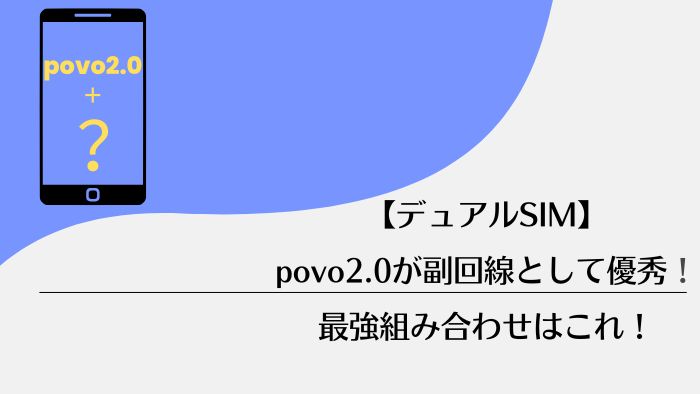
デュアルSIMのよくある質問
デュアルSIMについてよくある質問を以下にまとめました。
デュアルSIM 電話番号 どうなる?
-
デュアルSIMiPhoneであれば、2つの電話番号で同時受信できます。通話をかける際は2つの電話番号から選べます。申し込みの際は、通話回線として利用したいキャリアにNMP転入すれば、現在の電話番号を引き継げます。詳しくは【デュアルSIM】電話番号は1つ?2つ?どうなるの?→どちらも可能!で解説しています。
デュアルSIMの切り替え方は?
-
iPhoneの場合、「設定」→「モバイル通信」に行き、「モバイルデータ通信」の項目でデータ通信用の回線を変更でき、「デフォルトの音声回線」という項目で通話回線の切り替えができます。
アンドロイドの場合、「本体設定」→「SIMとネットワーク」と進み、利用したいSIMカードを選択して有効化しましょう。詳しくは【iPhone】デュアルSIMの同時待ち受けは可能?着信はどうなる?で解説しています。 povo SIMとeSIMどっちがいい?
-
eSIMの場合は、SIMカードを差し込む必要がなく、最短で即日開通も可能。一方SIMカードの場合は、郵送でSIMカードが届く時間がかかります。通常2日~1週間程度で届きます。eSIMのほうがすぐに開通できるのでおすすめですが、デュアルSIMの場合は、もう一方のキャリアがeSIM非対応の可能性もあるので確認しておきましょう。
eSIMの乗り換え方法は?
-
別の機種へeSIMをインストールするためには新しいプロファイルが必要となりますので、オンラインショップで「機種変更」としてお手続きが必要です。 eSIM再発行の申し込みが完了から30分経過すると、旧機種の電波を受信しなくなります。 この時点で、新機種でQRコードを読み込めば、eSIMは利用可能になります。
povo2.0+LINEMO併用まとめ
povoとLINEMOを併用すれば、高速通信3GB+通信障害対策が月額990円で実現!
さらに今ならLINEMOでお得なキャンペーン実施中!
特に以下のような方にpovo+LINEMOはおすすめ↓
- データ通信量3GBだけでは少し不安
- 3GBを超える月もある
- 5分以内の通話が多い
- ストレスない通信がしたい
このような方には、強くpovo+LINEMOをおすすめします。
今より、節約しながら快適にスマホを利用できます。
povo+LINEMOのデュアルSIM運用までの手順は以下↓
まだまだデュアルSIM運用をしている方は少ないですが、デュアルSIM運用をずっとしている身からすると、みんな試してほしい!というくらい一度やると意外と便利です。
是非これを機にデュアルSIM運用を始めてみてください!
\現在LINEMOでは以下のお得なキャンペーン中!/
半年間実質無料キャンペーン
5分以内の通話定額オプションが7カ月間無料




